WhatsAppバックアップをiCloudからGoogleドライブに転送する
去年の夏にしたことを覚えていますか? あなたの最後の誕生日はどうですか? きっと、あなたはあなたが保ちたいあなたの友人や愛する人との甘い思い出を持っています。 そして、WhatsAppで保存した写真でうまくいくはずです。 しかし、それらをすべて失った場合はどうなりますか?
または多分あなたはから切り替えたい iPhoneからAndroidデバイスへ そして、以前のすべてのWhatsAppメッセージとファイルを失うことなく保存したいとします。
そうですね、それを防ぐために、WhatsAppでバックアップされた情報をiCloudからGoogleドライブに転送することをお勧めします。 あなたはその理由を知っています。 方法は次のとおりです。
パート1.WhatsAppバックアップをiCloudからGoogleドライブに直接転送できますか?
簡単に言えば、WhatsAppバックアップをiCloudからGoogleドライブに転送する直接的な方法はありません。 しかし、それを段階的に見ていきましょう。
最新のデータバックアップテクノロジーに精通していない場合は、iCloudとGoogleドライブが何であるか疑問に思われるかもしれません。 ここに簡単な説明があります。
iCloudは2022年にAppleInc.によって発明され、基本的にすべてのストレージとクラウドコンピューティング(インターネット(別名クラウド)プロバイダーからのITインターネットリソースの配信)を表しています。 これは、WhatsAppの会話からのすべてのデータを保存できる、Appleが提供するインターネット上の場所です。
一方、Googleドライブは、2022年にGoogleによって作成されたサービスです。これにより、デバイスのデータを専用サーバーに保存したり、共有したり同期したりすることができます。
これらXNUMXつのデータストレージサービスは非常に似ていますが、iCloudを使用するときに遭遇する主な問題は、クロスプラットフォームではないということです。 これは、iPhoneからAndroidシステムに切り替えるときに、iCloudがWhatsAppデータをバックアップしないことを意味します。
したがって、iCloudに保存されているWhatsApp情報をGoogleドライブに転送する簡単な方法を探しているかもしれません。 前述のように、これは直接可能ではありません。 これは、iPhoneとAndroidデバイスが、プライバシーと安全性を確保するために異なる暗号化技術を利用しているためです。
これは主に、WhatsAppメディアとファイルをシステムからGoogleドライブに転送できる代替方法が必要になることを意味します。
パート2。DrFoneToolを使用してiCloudからGoogleドライブにWhatsAppバックアップを転送する– WhatsApp Transfer
この問題の解決策は、DrFoneToolと呼ばれるデータ回復および復元アプリです。 Android、iOS、Windows、Macなど、あらゆるタイプのデバイス向けに設計されています。 これは、WhatsAppデータが別のデバイスに切り替えるときに保存されるだけでなく、PCまたはラップトップから直接アクセスできることを意味します。 きちんとしたですね。
DrFoneToolを使用してWhatsApp情報をiCloudからGoogleドライブに転送する場合は、次のXNUMXつの簡単なフェーズに従う必要があります。
フェーズ1.WhatsAppをiCloudからiPhoneに復元する
たとえば、WhatsAppの会話を誤って消去し、後でその会話から情報を取得する必要がある場合は、これらのデータをiCloudからiPhoneデバイスに復元することでこれを行うことができます。
これを実現するために従う必要のある手順は次のとおりです。
1ステップ。 まず、WhatsAppにアクセスして[設定]を開く必要があります。 次に、ここに表示されるチャット設定とチャットバックアップオプションを押します。 このようにして、WhatsAppの会話とメディアがバックアップされているかどうかを確認して、iCloudから復元できるようにすることができます。
2ステップ。 次に、デバイスのPlayストアに移動し、WhatsAppをアンインストールします。 その後、アプリを再インストールする必要があります。
3ステップ。 最後に、電話番号を入力し、アプリが提供する指示に従って、iPhoneからiCloudにWhatsAppデータを復元します。
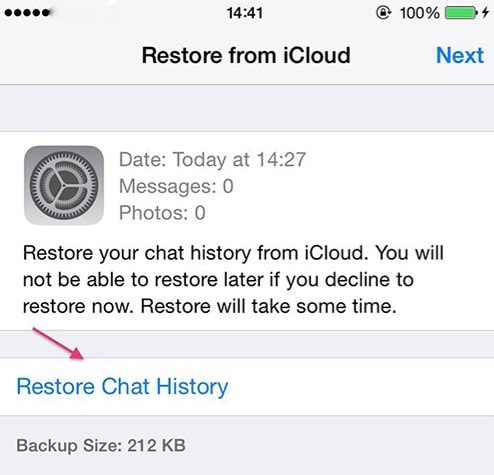
フェーズ2.DrFoneToolを使用してiPhoneからAndroidにWhatsAppを直接転送する– WhatsApp Transfer
DrFoneTool アプリを使用すると、WhatsAppメッセージとファイルをiPhoneからAndroidデバイスに直接転送できます。 これを行うには、次の手順に従う必要があります。
1ステップ。 DrFoneToolアプリを開き、「ソーシャルアプリの復元」オプションに移動します。

2ステップ。 次に、左側のパネルで、WhatsApp列を選択し、「WhatsAppメッセージの転送」をクリックします。

3ステップ。 次に、iPhoneとAndroidの両方をPCまたはラップトップに接続し、[転送]をクリックして必要なプロセスを開始する必要があります。

4ステップ。 次に、警告メッセージに「同意する」をクリックします。 これは、アプリがAndroidの現在のWhatsApp情報の削除を開始することを意味します。
5ステップ。 最後に、データ転送プロセスが開始されます。 このプロセスが終了したら、Androidに移動し、WhatsAppを起動して、ファイルと会話を復元する必要があります。
フェーズ3。WhatsAppをGoogleドライブにバックアップします
これで、WhatsAppデータがAndroidデバイスに転送されたら、すべてのファイルと会話が安全であることを確認するために、Googleドライブにデータをバックアップすることをお勧めします。 DrFoneToolは特定のバージョンのWhatsAppをAndroidスマートフォンにインストールするため、Googleドライブにバックアップする前に公式のWhatsAppに更新する必要があります。 の詳細な手順に従ってください このFAQ.
次の簡単な手順に従って、Googleドライブにバックアップできます。
1ステップ。 Androidで公式のWhatsAppを開きます。
2ステップ。 メニューボタンに移動し、「設定」にアクセスします。 次に、「チャット」、「チャットバックアップ」の順に開きます。
3ステップ。 「Googleドライブにバックアップ」を選択し、自動バックアップの頻度を決定します。 「しない」オプションは押さないでください。
4ステップ。 WhatsAppデータをバックアップするGoogleアカウントを選択します。
5ステップ。 「バックアップ」ボタンを押します。 セルラーネットワークでは追加料金が発生する可能性があるため、Wi-Fiが理想的なオプションであることを念頭に置いて、優先ネットワークを選択してください。
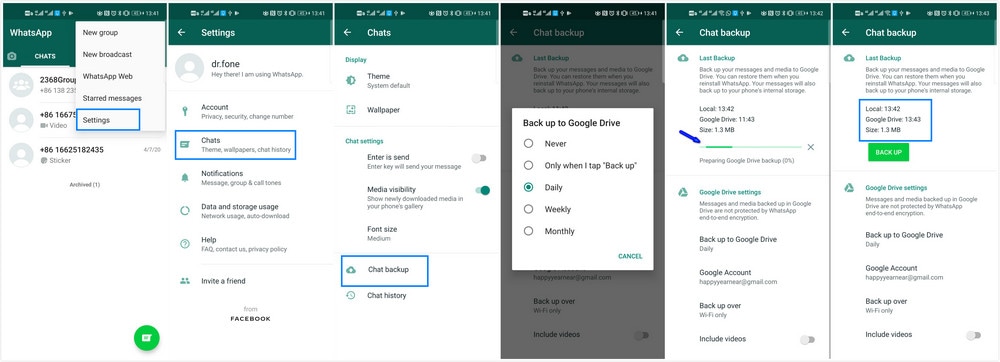
結論
WhatsAppバックアップをiCloudからGoogleドライブに転送する簡単な方法を探している場合は、XNUMXつから直接転送することはできないという事実を考慮する必要があります。 これは、XNUMXつのストレージサービスが異なるプロバイダーから提供されており、一方に保存されているWhatsAppバックアップの直接転送を容易にしないためです。 ただし、DrFoneToolはこの問題を解決するようになります。 ほんの数ステップで、必要なすべてのWhatsAppの会話とメディアをGoogleドライブに保存するのに役立ちます。 楽しみ!
最後の記事